O modo de economia de bateria pode ser usado para conservar a energia quando o sistema está com pouca bateria. Vamos supor que estaríamos tendo um longo dia e desejássemos usar a bateria de forma eficiente, pois o acesso à fonte de alimentação é limitado. Nessas ocasiões, podemos usar o modo Economia de bateria. Quando o sistema está no modo de economia de energia, algumas das configurações do sistema são alteradas. Os mais significativos são:
- O brilho do sistema diminui automaticamente
- Os aplicativos em segundo plano serão controlados pela energia (eles estariam usando o estado de baixa energia da CPU)
- Notificações push estão desabilitadas
- As atualizações de aplicativos da loja do Windows não acontecerão.
Método 1: A maneira padrão e mais fácil
Ativando o modo de economia de bateria:
Por padrão, o modo de economia de bateria é ativado quando o sistema atinge 20% da vida útil da bateria.
Desativando o modo de economia de bateria:
Quando conectamos o cabo de carregamento ao sistema, o modo de economia de bateria é desativado.
Método 2: usando o ícone da bateria na barra de tarefas
Ativando o modo de economia de bateria:
Etapa 1: Clique no ícone Bateria no canto inferior direito da barra de tarefas.
Etapa 2: na janela pop-up,
- Arraste e solte a barra ao final que diz Melhor vida de bateria conforme mostrado na imagem abaixo.
- Como confirmação de que o modo de economia de bateria está ativado, podemos ver as seguintes alterações:
- UMA - Folha como símbolo aparece na bateria
- B - Modo de energia (com bateria) shows Economizador de bateria
- C - Folha Verde como símbolo aparece no ícone da bateria na barra de tarefas
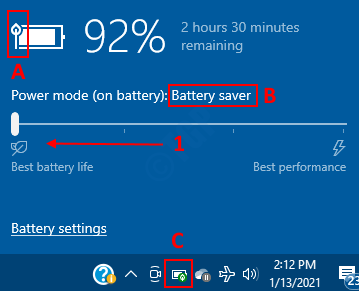
Desativando o modo de economia de bateria:
Etapa 1: Pressione o ícone da bateria na barra de tarefas
Etapa 2: na janela pop-up,
- Arraste e solte a barra no final que diz Melhor performance.
- Observe que o folha como o símbolo não é exibido na bateria mais e também o O status do modo de energia (na bateria) mudou.
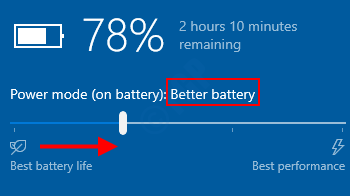
Método 3: Do Centro de Ação
Ativando o modo de economia de bateria:
Passo 1: Pressione Windows + A chaves juntas para abrir o Centro de Ação
Etapa 2: na janela que aparece, Pressione o botão Economia de bateria.
O Estado Sobre será exibido no botão por alguns segundos, indicando que o Modo de economia de bateria está LIGADO.
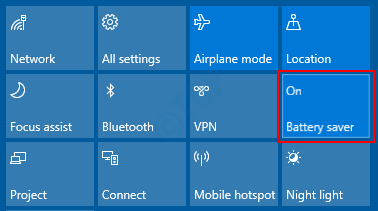
Desativando o modo de economia de bateria:
Passo 1: Pressione Windows + A chaves juntas para abrir o Centro de Ação
Etapa 2: na janela que aparece, Pressione o botão Economia de bateria.
O Estado Fora será exibido no botão por alguns segundos, indicando que o modo de economia de bateria está desligado.
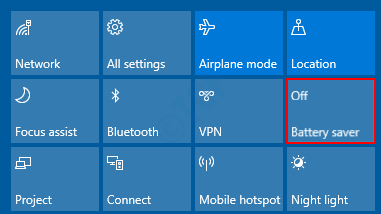
Método 4: configurar o modo de economia de bateria
Abrir Janela de execução segurando Windows + R chaves juntas e tipo ms-settings: batterysaver
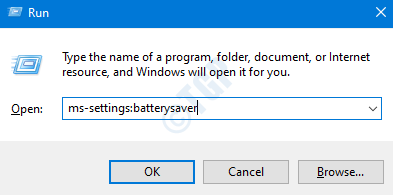
Ativando o modo de economia de bateria:
Na janela de configurações,
- Alterne o botão para ligar a economia de bateria
- Por padrão, este modo seria ativado quando a bateria atingir 20%. No caso de querermos usar a bateria de forma eficiente quando atingir 50%, digamos, podemos fazer isso escolhendo o valor apropriado neste menu suspenso.
- Opcionalmente, podemos marcação a opção de Diminua o brilho da tela enquanto estiver no modo de economia de bateria.
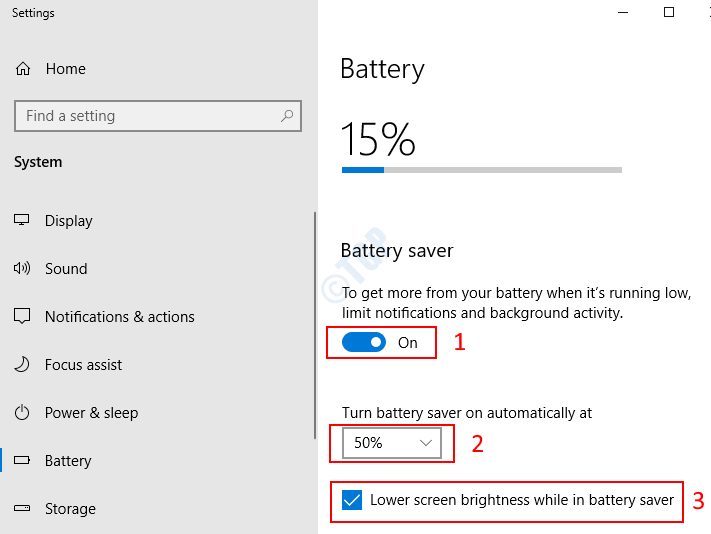
Desativando o modo de economia de bateria:
Na janela de configurações, alterne o botão para desligar o modo de economia de bateria.
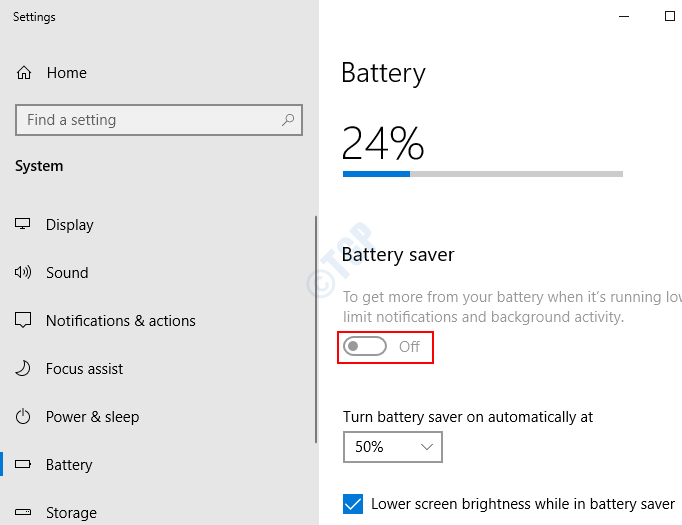
Método 5: usando linha de comando
Abra o Janela de execução segurando Windows + r juntos, digite cmd e imprensa OK
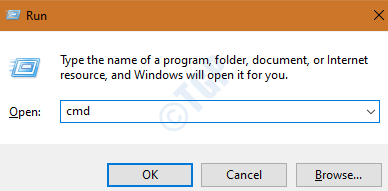
Ativando o modo de economia de bateria:
No tipo de prompt de comando:
powercfg /setdcvalueindex scheme_current sub_energysaver esbattthreshold
Exemplos :
- Se quisermos LIGAR o Modo de economia de bateria sempre , o comando é:
powercfg /setdcvalueindex scheme_current sub_energysaver esbattthreshold 100
- Se quisermos LIGAR o Modo de economia de bateria nunca , o comando é:
powercfg /setdcvalueindex scheme_current sub_energysaver esbattthreshold 50
Agora vamos configurar o modo de economia de bateria em 100% e verificar o mesmo. Consulte o instantâneo abaixo para obter mais clareza:

Para verificar as alterações, vá para a janela Configurações (siga o método 4)
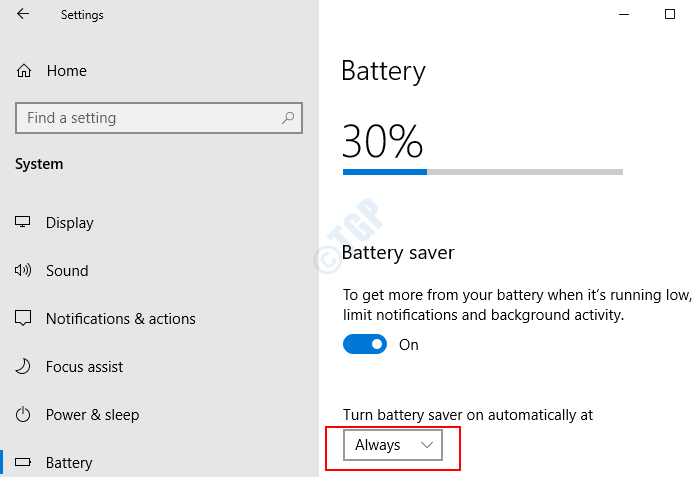
NOTA: As alterações não podem ser vistas quando o ícone da bateria na barra de tarefas está marcado.
Desativando o modo de economia de bateria:
Se quisermos desligar o Modo de economia de bateria , o comando é:
powercfg /setdcvalueindex scheme_current sub_energysaver esbattthreshold 0
Isso é tudo. Espero que isto ajude.
![Como atualizar o Roblox no PC [Guia completo]](/f/17fb058d092ebaeb81ddcbcaba4002fb.png?width=300&height=460)
